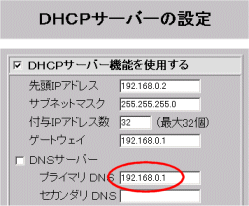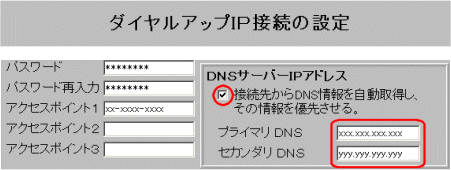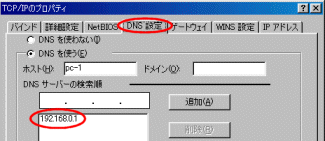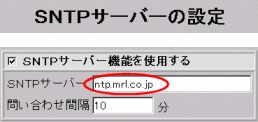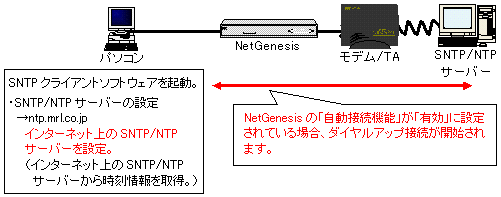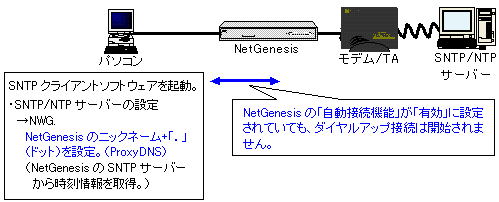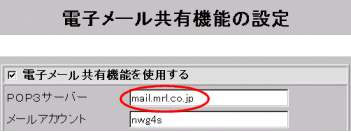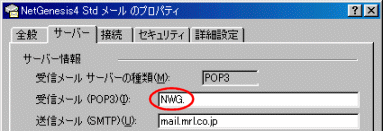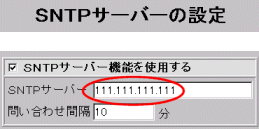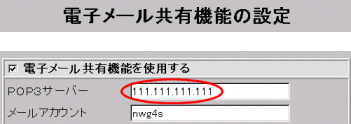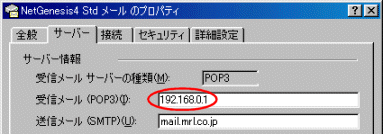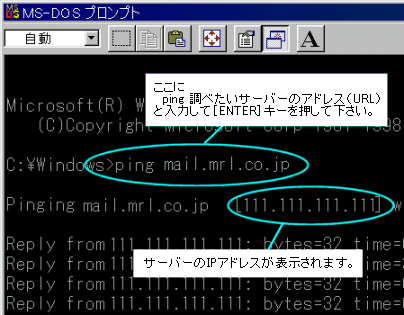NetGenesisのProxyDNS機能、またはネームサーバー機能を使用する・使用しないにより、NetGenesis及び各パソコンの設定において異なる点があります。
現在のNetGenesis、及びパソコンの設定が、NetGenesisのProxyDNS機能(ネームサーバー機能)を使用しているか・使用していないかについては、以下を参照して確認して下さい。
|
||||||||||||||||||||||||||||||||||
ProxyDNS機能を使用している場合の設定例 へ進んで下さい。 |
||||||||||||||||||||||
ProxyDNS機能を使用している場合の設定例 へ進んで下さい。 |
|||||||||||||||||||||||||||||
|
||||||||||||||||||||||||||||||||||||||||||||||||
|
|